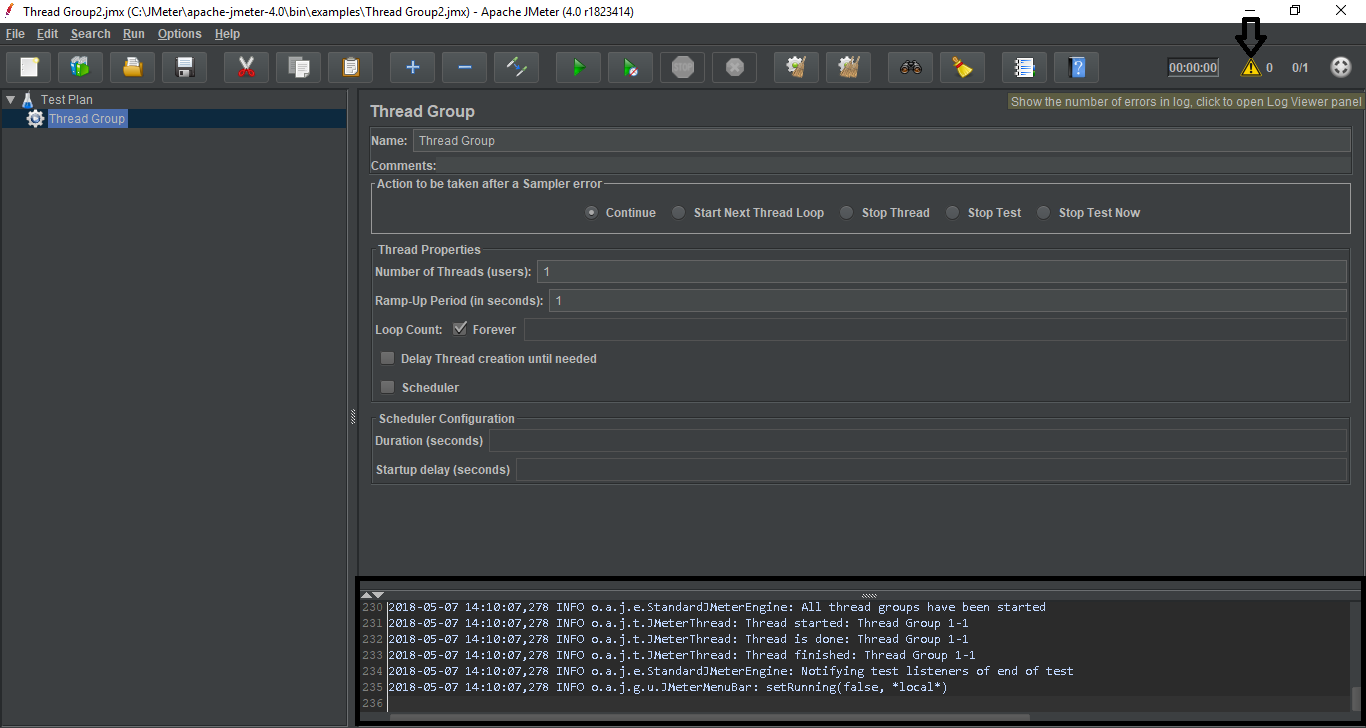構建JMeter測試計劃
可以將測試計劃視覺化為用於執行測試的JMeter指令碼。測試計劃由測試元素組成,例如執行緒組,邏輯控制器,樣本生成控制器,監聽器,定時器,斷言和組態元素。
每個測試計劃中至少應有一個執行緒組。 我們可以根據要求新增或刪除元素。
讓我們按照以下簡單步驟開始構建測試計劃:
第1步:啟動JMeter視窗
- 進到JMeter bin檔案夾,雙擊jmeter.bat 檔案以啟動JMeter介面。
下圖顯示了預設的JMeter介面,但未新增任何其他元素:
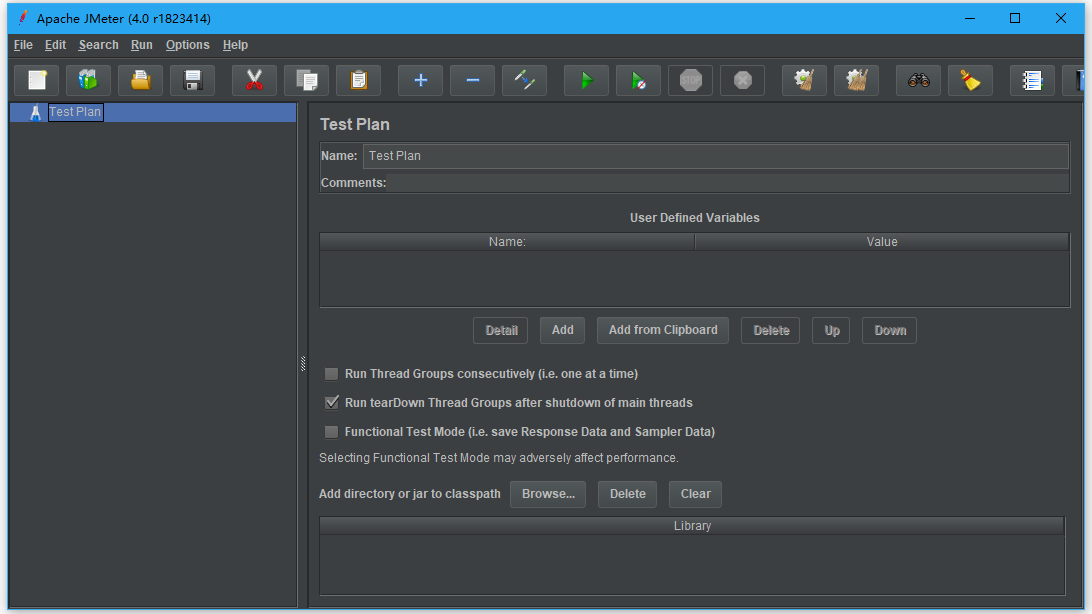
預設的JMeter介面包含一個測試計劃節點,其中保留了真實的測試計劃。
- 「測試計劃(Test plan)」節點包含測試計劃的名稱和使用者定義的變數。
- 當您在測試計劃的多個部分中有重複值時,可使用使用者定義變數,它提供了靈活性。
第2步:新增/刪除測試計劃元素
- 為JMeter建立測試計劃後,下一步是向JMeter測試計劃新增和刪除元素。
- 選擇測試計劃節點,然後右鍵單擊所選專案。
- 滑鼠懸停在「Add」選項上,然後將顯示元素列表。
- 滑鼠懸停在所需的列表元素上,然後單擊選擇所需的選項。
下圖顯示了如何在測試計劃中新增執行緒組元素:
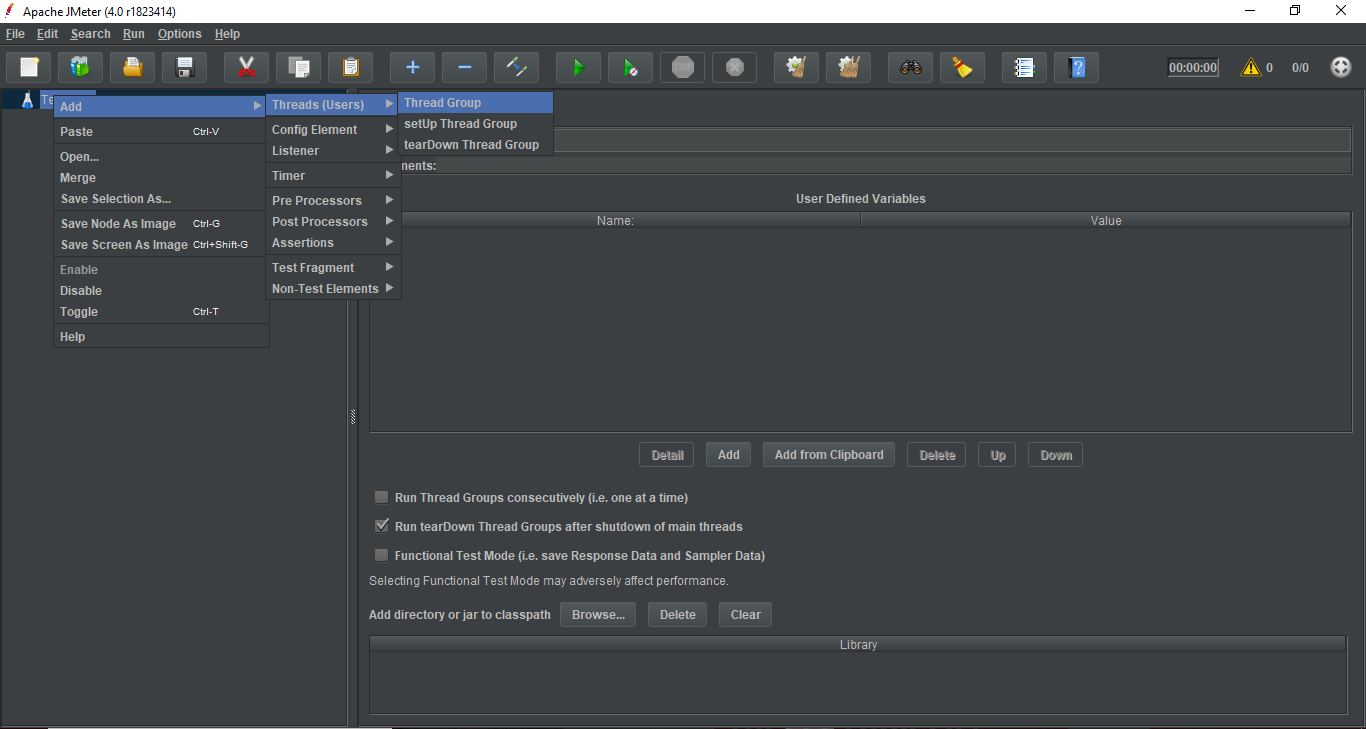
要刪除元素,請選擇所需的元素。
- 右鍵單擊元素,然後選擇「Remove」選項。
- 下圖顯示了如何刪除測試計劃中的執行緒組元素:
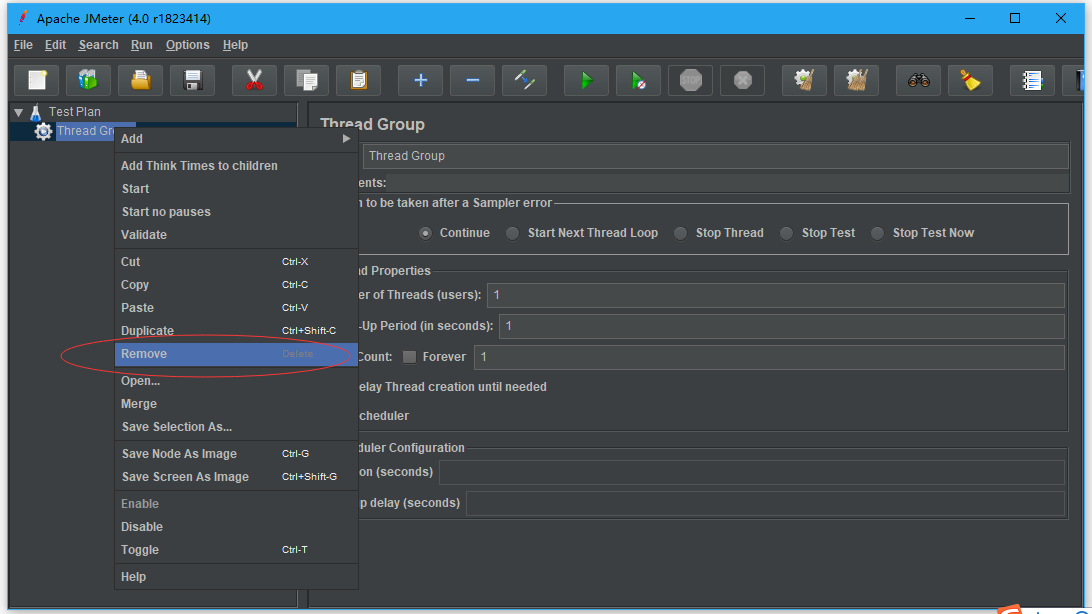
第3步:載入並儲存測試計劃元素。
- 要將元素載入到JMeter測試計劃樹,請選擇並右鍵單擊要新增已載入元素的任何樹元素。
- 選擇「Merge」選項。
- 選擇儲存元素的
.jmx檔案。 元素將合併到JMeter測試計劃樹中。
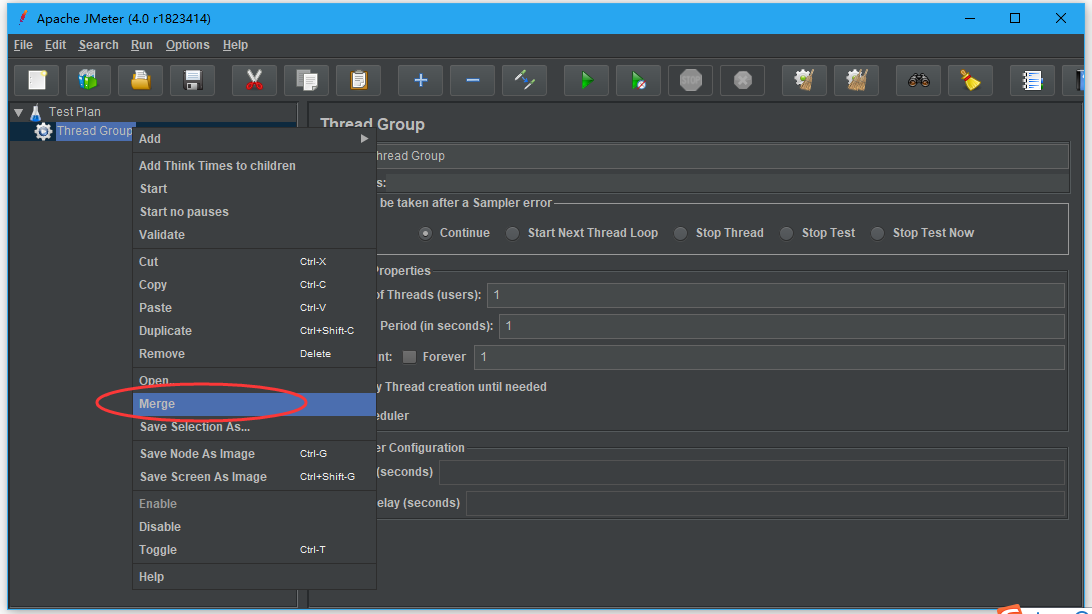
要儲存樹元素,請右鍵單擊元素。
- 選擇「Save Selection As」選項。
- 將檔案儲存在所需位置。
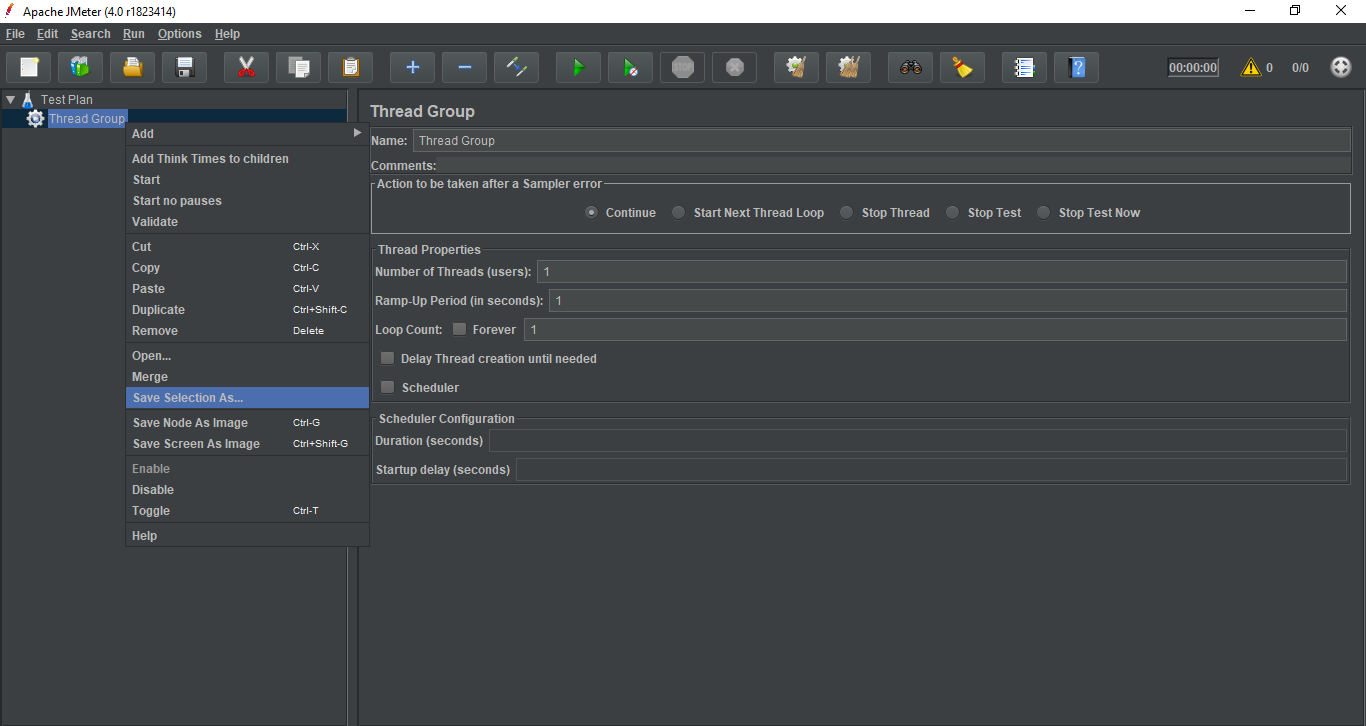
第4步:組態樹元素。
可以使用JMeter右側框架上的控制元件組態測試計劃中的元素。 這些控制元件允許您組態所選元素的行為。 例如,可以通過以下方式組態執行緒組:
- 元素的名稱。
- 執行緒數(正在測試的使用者數)。
- 加速時間(希望允許執行緒組從
0到3個使用者的時間)。 - 迴圈計數(應該迴圈測試的次數)。
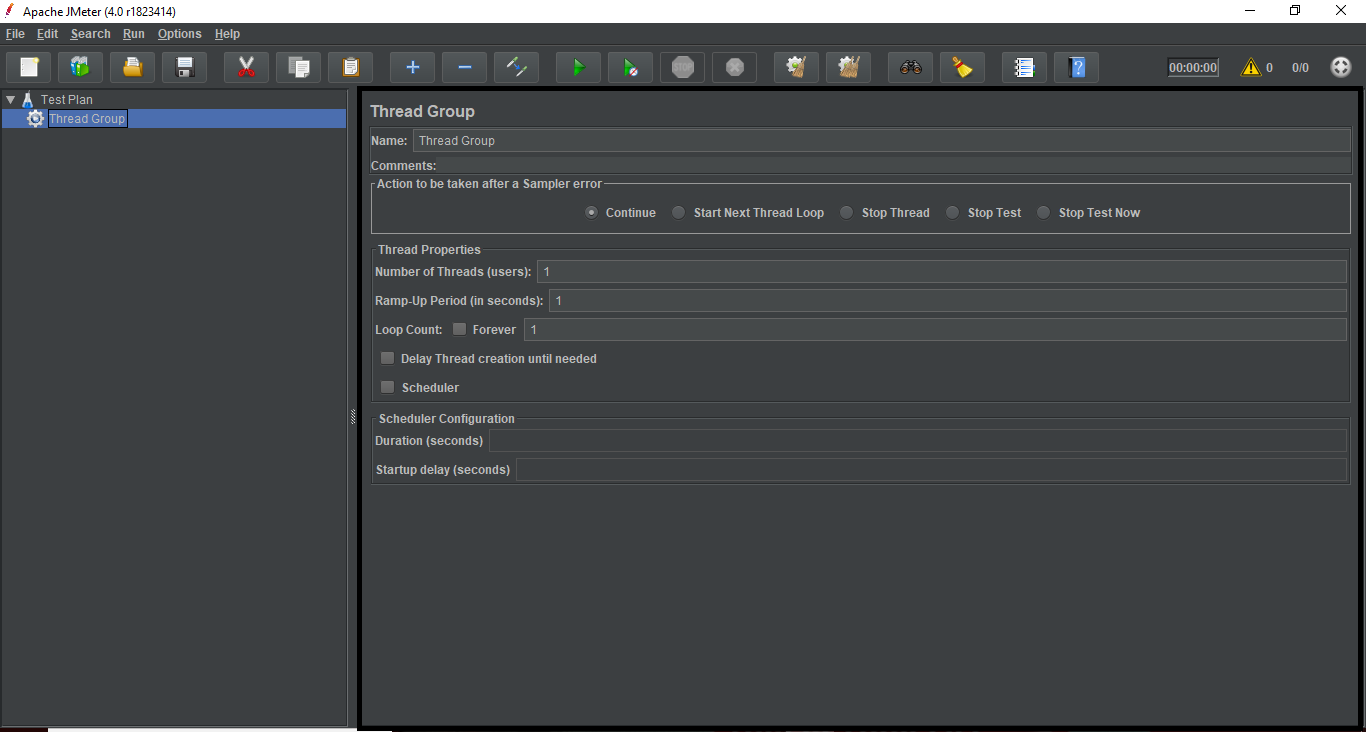
第5步:儲存JMeter測試計劃。
到目前為止,我們已經完成了建立測試計劃,新增元素和組態樹。
現在,您可以通過從檔案選單中選擇「Save」 或「Save Test Plan As」來儲存整個測試計劃。
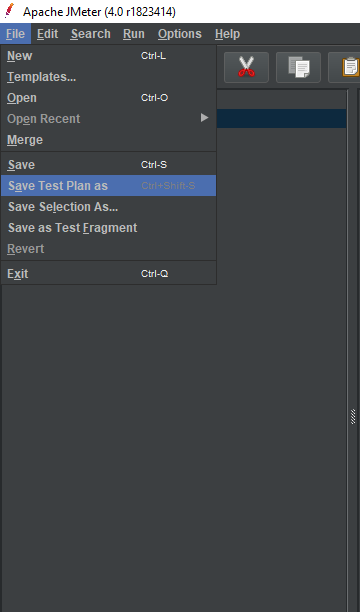
第6步:執行JMeter測試計劃。
可以通過單擊選單項中的「Start(Control + r)」來執行測試計劃,也可以單擊綠色播放按鈕。
下圖顯示了如何執行測試計劃。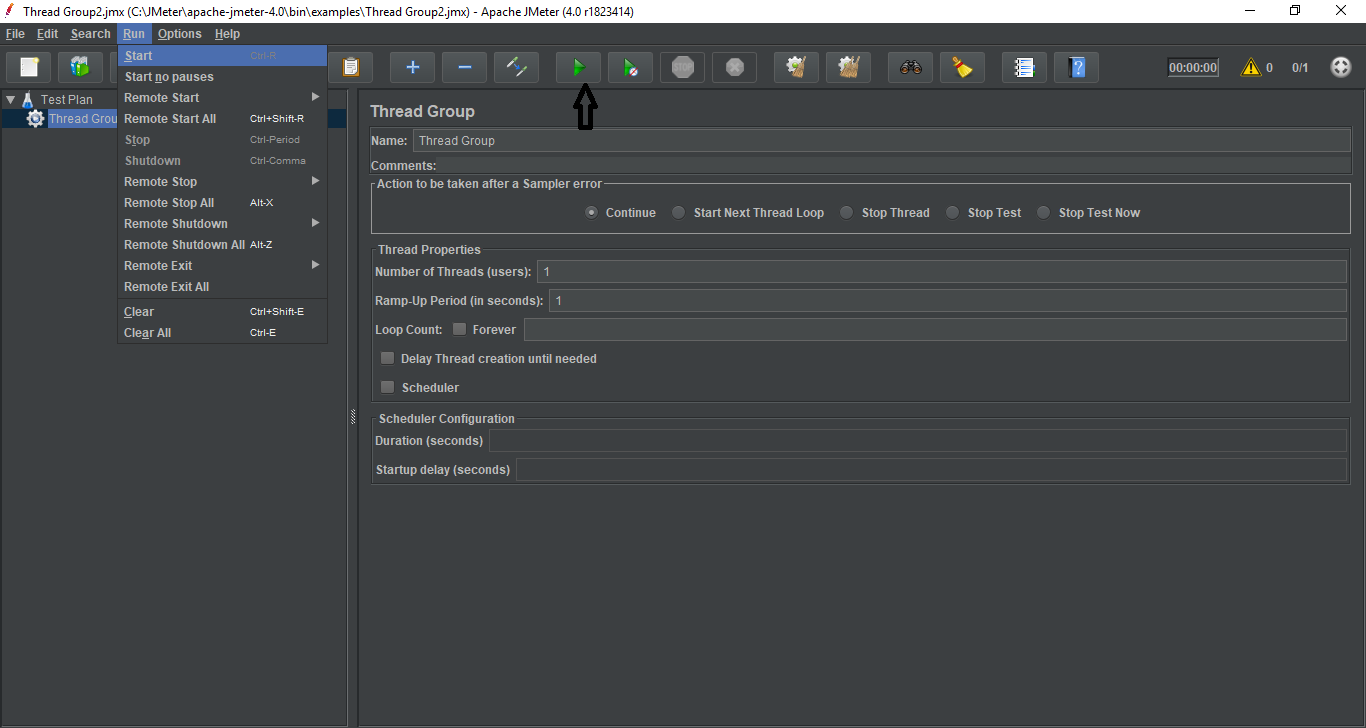
當測試計劃開始執行時,JMeter介面在選單欄正下方的部分的右端顯示一個綠色圓圈。
綠色圓圈左側的數位表示:- 活動執行緒數/匯流排程數
第7步:停止JMeter測試計劃。
可以使用Stop(Control +’.’)停止測試計劃 - 如果可能,它會立即停止執行緒。
您還可以使用Shutdown(Control +’,’) - 它請求執行緒在任何正在進行的任務結束時停止。
第8步:檢查JMeter測試計劃執行紀錄檔。
JMeter將測試執行詳細資訊,警告和錯誤儲存到jmeter.log檔案中。
您可以通過單擊選單欄正下方部分右側的驚嘆號來存取JMeter紀錄檔。
下圖顯示了如何存取JMeter紀錄檔: